Tecnologia
Como adicionar ou remover objetos em uma foto no Gemini
O Gemini, inteligência artificial (IA) do Google, é uma ferramenta que possui diferentes funcionalidades. Entre elas está a edição de imagens por meio do modelo Nano Banana, que permite modificar fotos ou ilustrações, inclusive as geradas pela própria IA. Dessa forma, o usuário nem sempre precisa recorrer ao Photoshop ou outros softwares mais complexos para realizar mudanças em fotografias.
Uma das principais modificações que podem ser feitas por meio do Gemini é adicionar ou remover objetos em uma foto. Ficou curioso e deseja saber como tornar isso possível? A seguir, o Olhar Digital traz um passo a passo detalhado para ajudá-lo nessa missão.
Leia mais:
- 5 prompts divertidos para gerar imagens no Google Gemini ou Nano Banana
- Como restaurar fotos antigas usando a IA do Google Gemini
- Como usar o Gemini para criar uma foto profissional
Como adicionar ou remover objetos em uma foto no Gemini
Para realizar essa ação, você precisa enviar a foto à inteligência artificial junto com o comando de texto. Dessa forma, a ferramenta consegue entender o contexto da imagem e realizar modificações, mantendo a qualidade da fotografia. Veja o passo a passo abaixo:
Tempo necessário: 4 minutos
- Acesse o Gemini por meio de seu navegador no computador ou aplicativo no celular
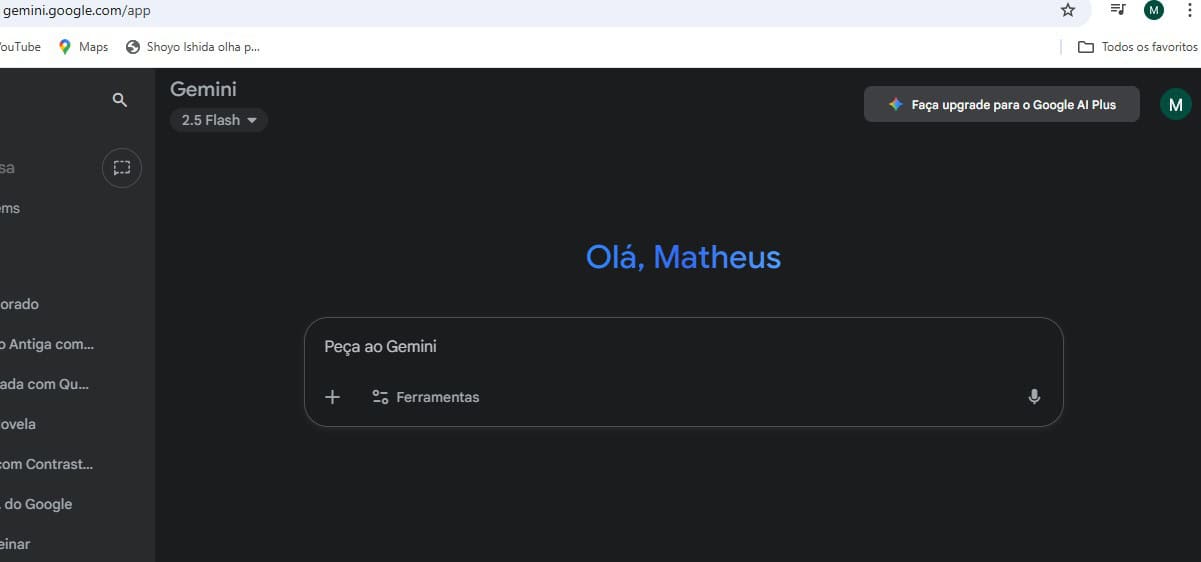
- Clique em “Ferramentas”
- Selecione “Imagen para gerar imagens”
Dessa maneira, o Gemini utiliza o novo editor de imagens, o Nano Banana, responsável por ajudar nessa tarefa de edição.
- Clique no ícone de “+”
- Vá em “Enviar arquivos” ou “Adicionar do Drive”, dependendo de onde a imagem estiver
Feito isso, selecione a foto e envie para o Gemini.
- Digite o prompt de acordo com o que você deseja adicionar e o local onde o objeto deve aparecer
No exemplo abaixo, colocamos: “Adicione uma pizza na palma da mão do homem da foto”.
- Confira o resultado
- Você pode pedir alterações também, se achar necessário
Veja no exemplo abaixo:
- No caso de remover objetos, você pode usar os mesmos passos iniciais: acessar a IA, selecionar a ferramenta Nano Banana e adicionar a foto. A mudança do processo ocorre apenas na parte do prompt
- Veja o resultado
- Você também pode substituir o item conforme desejar
- Crédito da primeira foto: luis_molinero/Freepik.
- Crédito da segunda foto: stockking/Freepik.
O post Como adicionar ou remover objetos em uma foto no Gemini apareceu primeiro em Olhar Digital.
Powered by WPeMatico